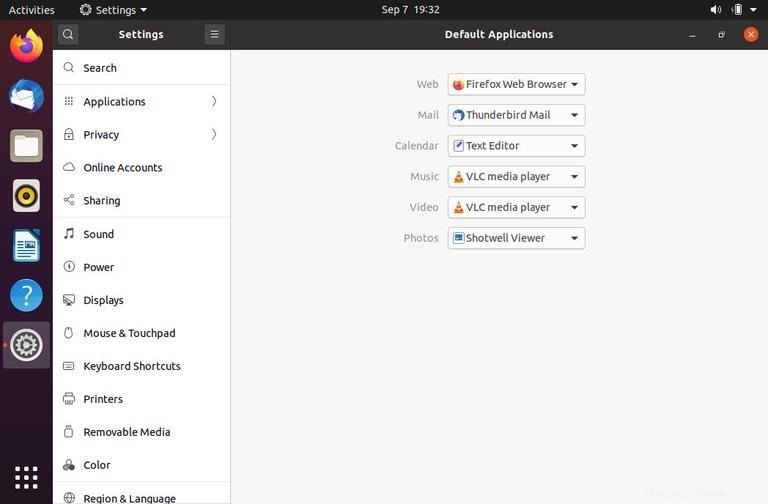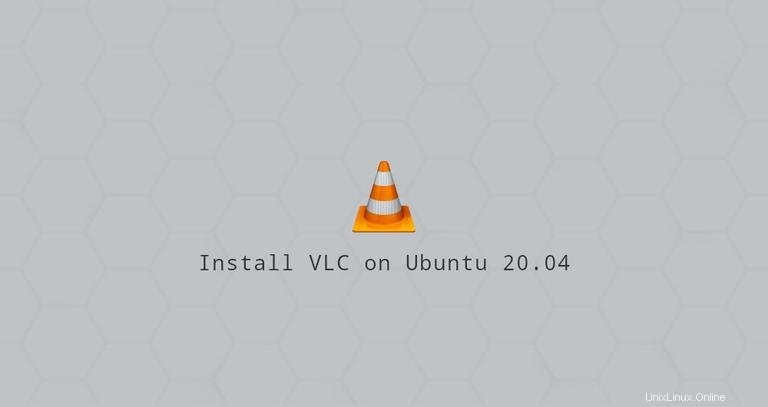
VLC è uno dei lettori multimediali open source più popolari. È multipiattaforma e può riprodurre praticamente tutti i file multimediali, nonché DVD, CD audio e diversi protocolli di streaming.
Questo articolo descrive come installare VLC media player su Ubuntu 20.04. VLC può essere installato come pacchetto snap tramite il negozio Snapcraft o come pacchetto deb tramite apt .
Installa VLC Media Player come pacchetto Snap #
Gli snap sono pacchetti software autonomi che includono il file binario di tutte le dipendenze necessarie per eseguire l'applicazione. A differenza dei pacchetti deb standard, gli snap hanno un footprint del disco maggiore e tempi di avvio dell'applicazione più lunghi. I pacchetti snap VLC vengono aggiornati regolarmente con le ultime correzioni di sicurezza e bug critici.
I pacchetti Snap possono essere installati dalla riga di comando o tramite l'applicazione software Ubuntu.
Per installare VLC, apri il tuo terminale (Ctrl+Alt+T ) ed eseguire il comando seguente:
sudo snap install vlcQuesto è tutto. VLC è stato installato sul tuo desktop Ubuntu e puoi iniziare a usarlo.
Ogni volta che viene rilasciata una nuova versione, il pacchetto snap VLC verrà aggiornato automaticamente in background.
Se non ti senti a tuo agio con la riga di comando, apri il software Ubuntu, cerca "VLC" e installa l'applicazione.
Installazione di VLC con apt #
Il pacchetto deb incluso nei repository ufficiali di Ubuntu 20.04 potrebbe essere in ritardo rispetto all'ultima versione di VLC.
Apri il tuo terminale ed esegui i seguenti comandi come utente con privilegi sudo:
sudo apt updatesudo apt install vlc
Quando viene rilasciata una nuova versione, puoi aggiornare VLC tramite la riga di comando o lo strumento di aggiornamento software desktop.
Avvio di VLC #
Nella barra di ricerca delle attività, digita "VLC" e fai clic sull'icona per avviare l'applicazione.
Quando avvii il player per la prima volta, apparirà una finestra come la seguente:
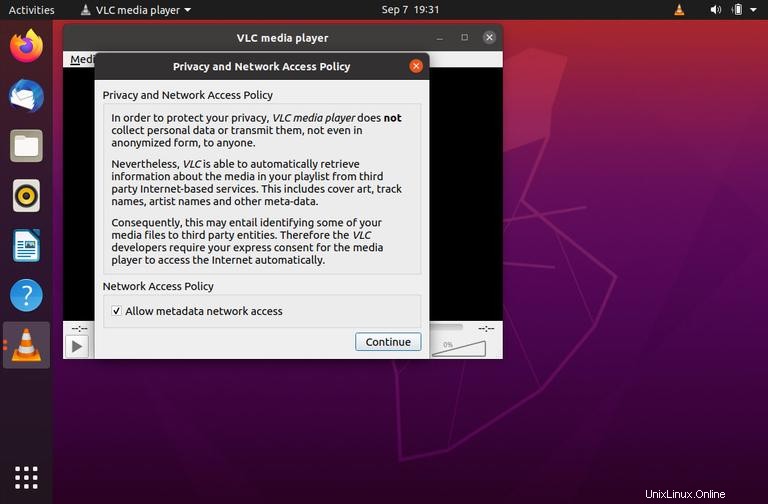
Imposta VLC come lettore multimediale predefinito #
Per impostare VLC come lettore multimediale predefinito, apri la schermata Attività, cerca "Applicazioni predefinite" e fai clic su di essa.
Quando si apre la finestra "Applicazioni predefinite", nei menu a discesa Musica e Video seleziona "VLC Media Player":